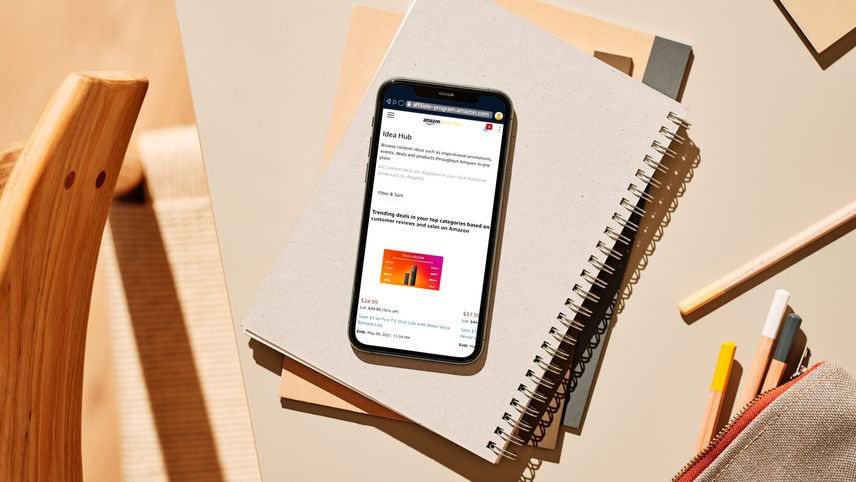Best practice
Best practice
Utilizza le Liste Idee per categorizzare la tua vetrina influencer
Utilizza le Liste Idee per categorizzare la tua vetrina influencer
Una Lista idee è proprio lo strumento ideale per consentire ai tuoi follower di scegliere le tue principali selezioni di prodotti su Amazon. Raggruppando le tue raccomandazioni in categorie, o più semplicemente in Liste idee, offrirai ai tuoi follower un’esperienza di acquisto organizzata, su richiesta e accurata. I follower potranno accedere ai tuoi elenchi accurati di suggerimenti in qualsiasi momento sapendo che sono già organizzati per argomento, il che offre loro un’esperienza di navigazione e acquisto rapida. Le Liste idee ti permettono anche di creare facilmente dei contenuti su più articoli contemporaneamente, senza dover promuovere ciascun singolo prodotto.
Per iniziare, accedi ad Amazon.it con l’indirizzo e-mail utilizzato per iscriverti all’Influencer Program.
Accedi alla tua vetrina influencer
Su dispositivo mobile:
- Apri l’app per lo shopping di Amazon.
- Tocca l’icona nella barra di navigazione in basso dall’aspetto simile a quello di una persona.
- Tocca la tua immagine di profilo nella parte in alto a destra della schermata.
- Tocca “Acquista i miei prodotti preferiti” (ciò ti porterà alla tua vetrina).
Sul PC fisso:
- inserisci il tuo vanity URL (amazon.it/shop/yourhandle) per accedere alla visualizzazione privata della tua vetrina.
- Da questa pagina, potrai creare nuove Liste idee, modificare quelle esistenti o eliminare Liste idee.
- Una volta creata una nuova Lista o modificata una esistente, l’aggiornamento verrà riportato immediatamente nella versione visibile al pubblico della tua vetrina influencer.
Crea una Lista idee
- Fai clic o tocca “Crea contenuti”.
- Fai clic o tocca “Liste idee”.
- Dai un nome al tuo elenco, come “Elementi essenziali per organizzare le festività”. La gamma di prodotti di un elenco deve essere limitata, ma non troppo. Il tema di ciascun elenco deve essere abbastanza ampio da garantire almeno cinque articoli, ma non a tal punto da rendete l’elenco dispersivo e inutile. Per esempio, “Le bevande essenziali per il Giorno del ringraziamento” potrebbe essere troppo ristretto, mentre “I preferiti per le feste” potrebbe risultare non ristretto a sufficienza.
- Aggiungi una descrizione alla Lista idee. Nell’esempio precedente, qualcosa simile a “I miei prodotti preferiti per organizzare le festività di quest’anno!” sarebbe una descrizione breve ed efficace per i prodotti della categoria in questione.
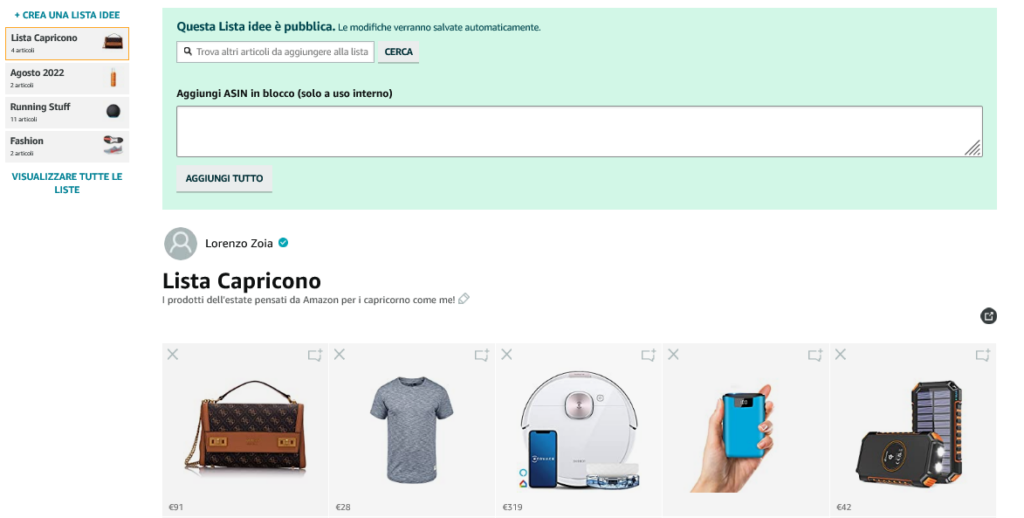
Aggiungi dei prodotti alla tua Lista idee
Ci sono due modi per aggiungere dei prodotti alla tua Lista idee:
- Digita il tuo tipo di prodotto desiderato nella barra di ricerca della finestra Lista idee. Quando nell’elenco dei risultati di ricerca noti un prodotto che ti interessa, fai clic o tocca il segno “+” nell’angolo superiore sinistro per aggiungere il prodotto alla tuaLista.

- Inoltre, puoi anche andare alla pagina di un prodotto specifico su Amazon.it, trovare il pulsante “Aggiungi alla Lista” alla voce “Aggiungi al carrello” e aggiungere così un prodotto al nome della Lista che hai appena creato.
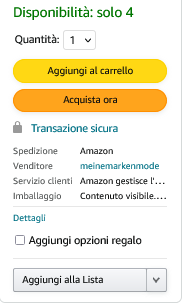
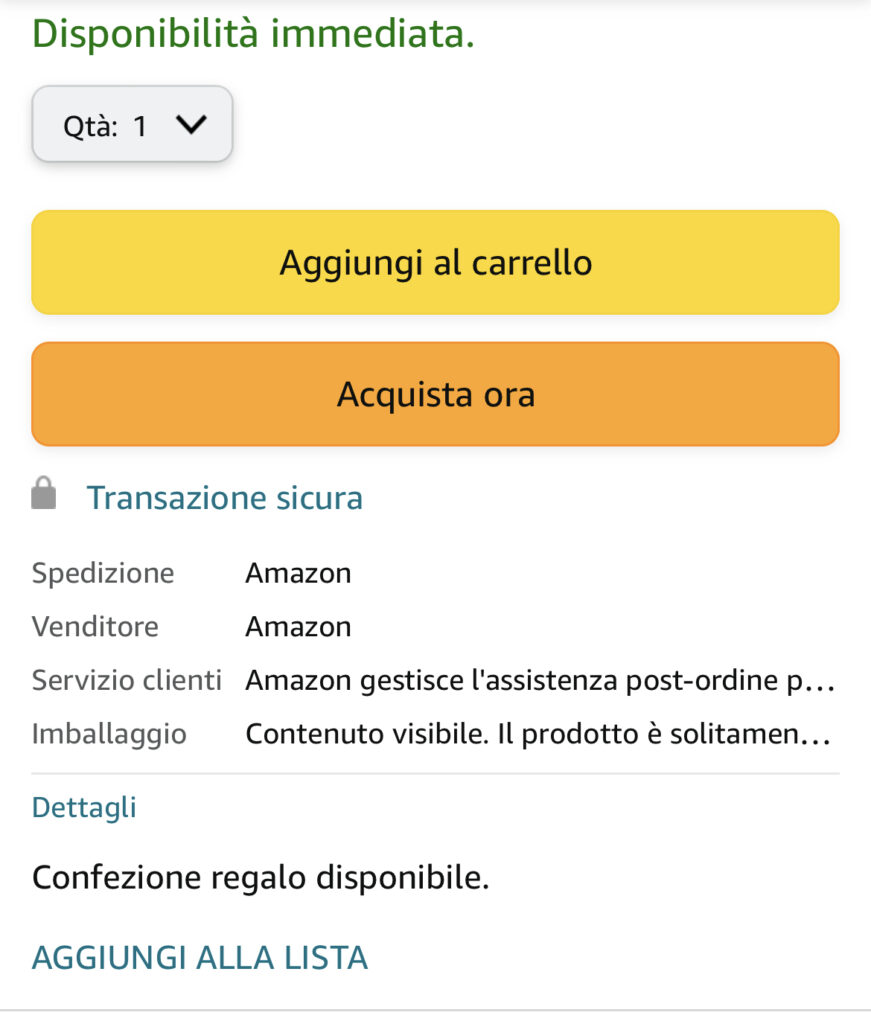
Aggiungi commenti
Comunica ai tuoi follower ciò che apprezzi del prodotto. Aggiungi commenti ai prodotti raccomandati facendo clic sulla nuvoletta nell’angolo superiore destro del prodotto. Le didascalie hanno un limite di 140 caratteri.
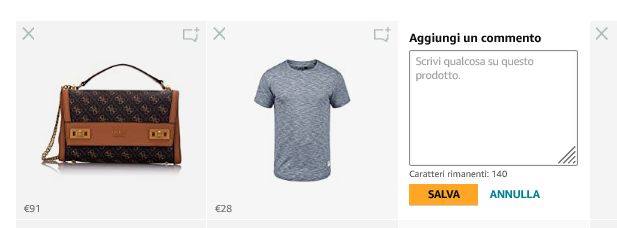
Ora condividi le tueListe idee
Vai all’elenco che desideri condividere e fai clic su “Condividi questa Lista” (PC fisso) oppure tocca il pulsante con l’icona di condivisione sotto alla descrizione del tuo Elenco di idee (dispositivo mobile).
- Si aprirà una casella con l’URL. Fai clic o tocca “Copia” e il link verrà salvato automaticamente nei tuoi appunti. (Non tagliare e incollare l’URL dal tuo browser, in quanto ciò interromperà l’attribuzione del prodotto alla tua vetrina influencer compromettendo la tua possibilità di guadagno).
- A questo punto puoi incollare il link del tuo Elenco di idee in un post sui social o altri canali in modo tale che raggiunga i tuoi follower.
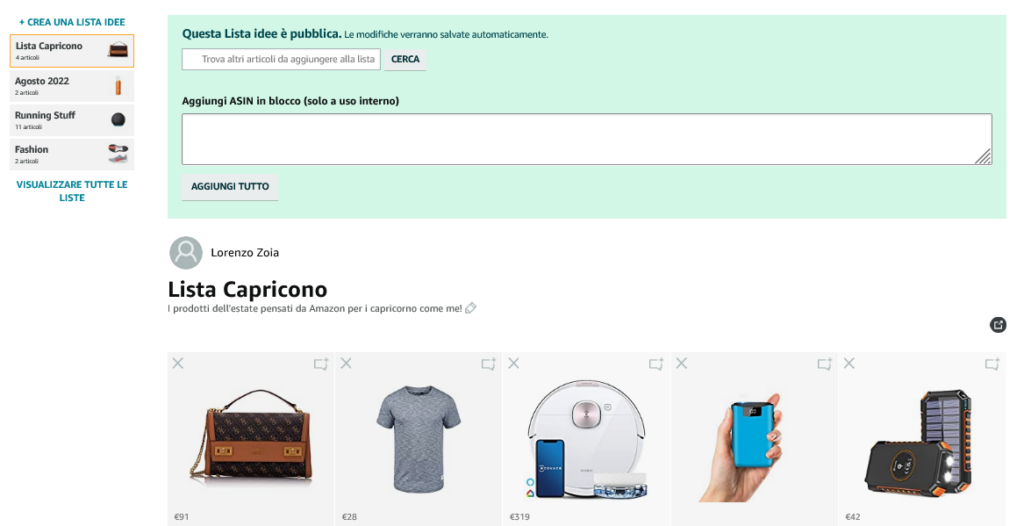
Modifica o elimina le Liste idee
- Fai clic sulla Lista idee che desideri modificare o eliminare, poi fai clic sull’icona della matita accanto alla tagline dell’elenco. Ciò aprirà una casella in cui potrai modificare il nome, la tagline o eliminare il tuo elenco.
- L’ultima Lista idee modificata verrà inserita automaticamente come Lista idee principale nella tua vetrina. Se desideri che venga visualizzato come principale una particolare Lista idee, effettua in essa una piccola modifica e seleziona “Salva modifiche”.
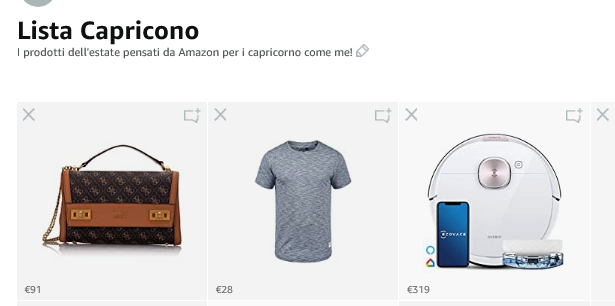
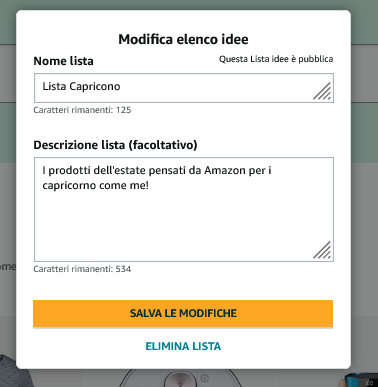
Guarda come creare Liste idee dal tuo PC fisso e ricorda, le Liste idee possono essere create anche su dispositivo mobile!
Articoli correlati
Vetrina Amazon: Sfrutta al massimo i tuoi contenuti
Rendila tua: una pagina dedicata su Amazon solo per te.